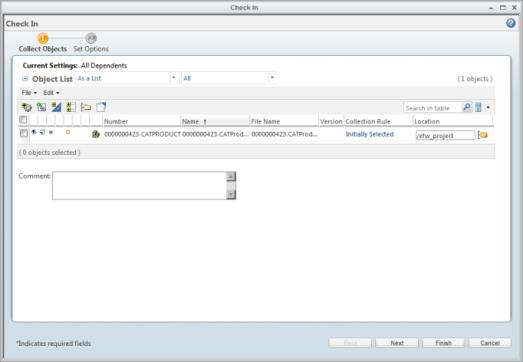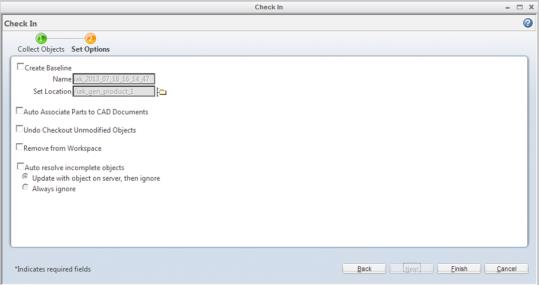检入
完成对 CAD 对象的更改且准备发布并与具有访问权限的企业社区中的用户共享这些更改时,将对象检入到 Windchill 公用区。此操作将所选对象的数据从活动工作区传输到 Windchill 公共区。“自动检入”和“自定义检入”操作位于 CATIA 3DEXPERIENCE 的 Windchill 操作栏中。此外,也可通过 Windchill 活动工作区的“文件”菜单使用版本下图说明了数据流。
“检入”可完成以下操作版本
• 将对象的工作副本从工作区传输到服务器的共享区域 (公共区)。
• 在公用区创建检出对象的新小版本。例如,A.1 到 A.2。
• 如果您已检出公用区中的某个对象,则请解除对该对象的锁定,以便其他人访问此对象版本
| 如果未指定服务器和主工作区,则 “检入”操作不可用。您必须使用 CATIA 3DEXPERIENCE 中的服务器管理  或 Windchill Workgroup Manager 中的 > 来注册服务器并激活主工作区。 |
CATIA 3DEXPERIENCE 检入操作
在 Windchill 操作栏上,单击“检入”图标旁边的向下箭头,可以从下拉菜单中选择以下操作之一。
• “自动检入” -

当您选择“自动检入”时,您的对象将被自动复制到公用区并检入,而无需对您的部件进一步交互。此过程使用您或您的管理员设置的默认设置,以将对象检入到 Windchill。
• “自定义检入”-

选择“自定义检入”时,将使用您即时指定的自定义设置检入您的对象。在“检入”窗口中,在您指定这些设置的位置显示两个页面,并将其应用于您正在检入的对象。
自定义检入过程
要使用自定义设置检入对象:
1. 从
CATIA 3DEXPERIENCE 的
Windchill 操作栏中选择

,或从活动工作区的
“文件”菜单的
Windchill 中选择
“自定义检入”。
“检入”窗口随即打开,同时显示“收集对象”页面,如下图所示。
2. 在“收集对象”页面上,通过选中 (检查) Windchill 服务器上不希望对其他人可见的对象旁边的复选框来选择要检入的对象。单击“编辑”,然后从菜单中选择“设置检入”以取消选择要检入的选定对象。
3. 选择“下一步”。
“设置选项”页面随即显示,如下图所示。
4. 在“设置选项”页面上,为您正在检入的对象选择一个或多个检入选项,然后单击“完成”。
使用您选择的自定义设置将对象检入到 Windchill 中。
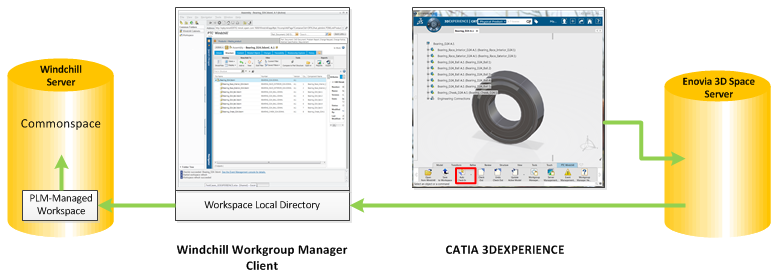
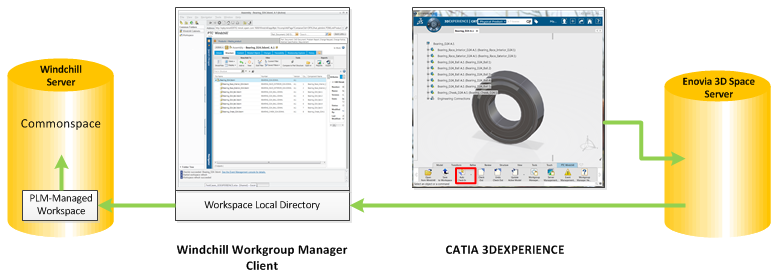
 或 Windchill Workgroup Manager 中的 > 来注册服务器并激活主工作区。
或 Windchill Workgroup Manager 中的 > 来注册服务器并激活主工作区。